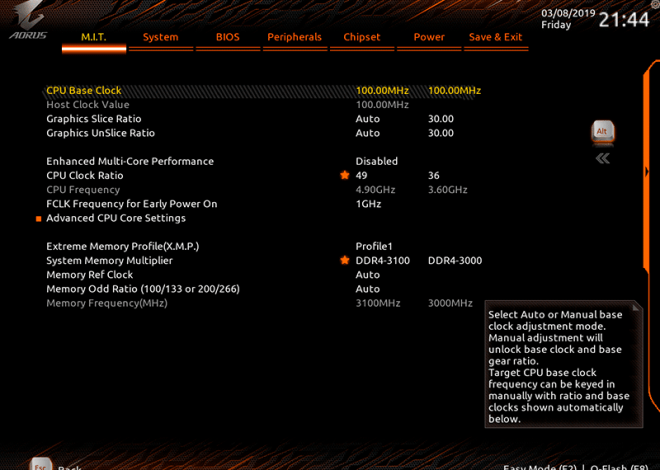Разгон процессора AMD FX-6300: пошаговое руководство
Разгон процессора – это захватывающий процесс‚ позволяющий улучшить производительность вашего компьютера. Однако‚ это требует осторожности и понимания. Неправильный разгон может привести к нестабильной работе системы или даже повреждению оборудования. В этом руководстве мы подробно рассмотрим‚ как безопасно разогнать процессор AMD FX-6300‚ используя настройки BIOS. Перед началом убедитесь‚ что вы готовы к возможным трудностям и готовы следовать инструкциям шаг за шагом.
Подготовка к разгону AMD FX-6300
Прежде чем приступать к изменению настроек BIOS‚ необходимо подготовиться. Первым делом‚ убедитесь‚ что ваш блок питания имеет достаточную мощность для обеспечения стабильной работы системы при повышенных нагрузках. Некачественный блок питания может стать причиной проблем при разгоне. Далее‚ необходимо установить программы для мониторинга температуры процессора и напряжения‚ такие как HWMonitor или AIDA64. Эти программы позволят вам контролировать состояние вашего процессора во время разгона и предотвратить перегрев.
Проверка системы охлаждения
Эффективная система охлаждения – это критически важный фактор при разгоне. Перегрев процессора может привести к его повреждению. Убедитесь‚ что ваш кулер надежно установлен и справляется с охлаждением процессора в обычном режиме. Если у вас сомнения‚ рассмотрите возможность установки более производительного кулера‚ например‚ с большим радиатором и мощным вентилятором. Недостаточное охлаждение – одна из самых распространенных причин неудачного разгона.
Создание точки восстановления системы
Перед началом разгона рекомендуется создать точку восстановления системы. Это позволит вам легко вернуться к предыдущему состоянию‚ если что-то пойдет не так. В Windows это можно сделать через панель управления. Эта мера предосторожности поможет избежать серьезных проблем‚ если разгон окажется неудачным.
Вход в BIOS и основные настройки
Для входа в BIOS вам нужно нажать определенную клавишу во время загрузки компьютера. Эта клавиша зависит от производителя вашей материнской платы‚ и обычно указывается на экране во время начальной загрузки (например‚ Delete‚ F2‚ F10‚ F12). После входа в BIOS вам нужно найти раздел‚ отвечающий за настройки процессора. Обычно это раздел «Advanced» или «CPU Configuration».
Настройка множителя (Multiplier)
Множитель – это один из основных параметров‚ влияющих на частоту процессора. Повышение множителя увеличивает тактовую частоту. Начните с небольшого увеличения (например‚ на 5-10%)‚ затем загрузите операционную систему и проверьте стабильность работы с помощью стресс-тестов‚ таких как Prime95 или AIDA64. Если система стабильна‚ можно попробовать увеличить множитель еще немного.
Настройка напряжения (Voltage)
Повышение тактовой частоты процессора требует увеличения напряжения. Однако‚ слишком высокое напряжение может привести к перегреву и повреждению процессора. Начните с небольшого увеличения напряжения (например‚ на 0.05В) и следите за температурой процессора во время стресс-тестов. Если температура слишком высокая‚ снизьте напряжение или увеличьте охлаждение.
Дополнительные параметры настройки BIOS
Помимо множителя и напряжения‚ в BIOS есть и другие параметры‚ которые могут повлиять на стабильность и производительность разгона. Некоторые из них включают:
- Частота памяти (Memory Frequency): Повышение частоты памяти может улучшить производительность‚ но может потребовать дополнительных настроек таймингов.
- Тайминги памяти (Memory Timings): Правильная настройка таймингов памяти важна для стабильности системы при высоких частотах.
- Напряжение памяти (Memory Voltage): Как и в случае с процессором‚ повышение частоты памяти может потребовать увеличения напряжения.
- Напряжение северного моста (NB Voltage): Этот параметр может влиять на стабильность системы при высоких частотах.
- Частота шины (Bus Speed): Изменение частоты шины может повлиять на работу других компонентов системы.
Экспериментируйте с этими параметрами осторожно‚ по одному за раз‚ и всегда следите за температурой и стабильностью системы.
Тестирование стабильности после разгона
После внесения изменений в BIOS‚ необходимо проверить стабильность работы системы. Для этого используйте стресс-тесты‚ такие как Prime95 или AIDA64. Эти программы нагружают процессор на максимальную производительность и позволяют выявить нестабильность. Запустите тест на несколько часов‚ следя за температурой процессора и другими параметрами. Если система стабильна‚ можно считать разгон успешным.
Анализ результатов и дальнейшие действия
После успешного прохождения стресс-тестов‚ вы можете оценить прирост производительности‚ используя бенчмарки. Если результаты вас устраивают‚ можно попробовать еще немного увеличить частоту процессора‚ но помните о рисках перегрева и нестабильности. Если же система нестабильна‚ снизьте частоту и/или напряжение процессора до значений‚ при которых система работает стабильно.
Возможные проблемы и их решение
При разгоне могут возникнуть различные проблемы‚ например‚ синий экран смерти (BSOD)‚ зависания‚ артефакты на экране или перегрев процессора. Если вы столкнулись с такими проблемами‚ попробуйте снизить частоту или напряжение процессора. Убедитесь‚ что ваша система охлаждения работает эффективно. Если проблема сохраняется‚ проверьте настройки BIOS на предмет ошибок. Возможно‚ вам потребуется обратиться за помощью к специалистам.
- Синий экран смерти (BSOD): Обычно указывает на нестабильность системы. Снизьте частоту или напряжение процессора.
- Зависания: Может быть вызвано перегревом или нестабильностью работы системы. Проверьте температуру процессора и настройки BIOS.
- Артефакты на экране: Могут указывать на проблемы с видеокартой или памятью. Проверьте настройки BIOS и драйверы.
- Перегрев процессора: Убедитесь‚ что ваша система охлаждения работает эффективно. Рассмотрите возможность установки более производительного кулера.
Разгон процессора – это процесс‚ требующий терпения и внимательности. Не торопитесь‚ постепенно увеличивайте частоту и напряжение‚ и всегда следите за температурой и стабильностью системы. Помните‚ что вы делаете это на свой страх и риск.
Описание: Полное руководство по разгону процессора AMD FX-6300 в BIOS. Узнайте‚ как безопасно повысить производительность вашего компьютера.